Cách xóa tin nhắn trên iPhone giúp bạn loại bỏ những tin nhắn không cần thiết, các tin nhắn quảng cáo hoặc những tin nhắn spam, quấy rối,... Trong bài viết này 9Mobi.vn sẽ hướng dẫn bạn đọc 3 cách xóa tin nhắn trên điện thoại iPhone nhanh chóng và hiệu quả nhất.
- 3 cách xóa tin nhắn văn bản, iMessages trên iPhone, iPad
- Xóa tin nhắn iMessages, delete SMS iPhone iPad nhanh chóng
- Xoá tin nhắn trong mục tìm kiếm nhanh trên iphone
- Cách xoá tin nhắn trên điện thoại iPhone viễn viễn
- Cách xóa tin nhắn tự động trên iPhone 6 plus, 6, ip 5s, 5, 4s iOS 8
Xóa toàn bộ tin nhắn trên iPhone là điều vô cùng đơn giản mà ai cũng có thể thực hiện chỉ với một cú gạt sang trái và lựa chọn xóa. Tuy nhiên điều đó lại thực sự không hiệu quả khi bạn vẫn muốn lưu lại một số thông tin quan trọng khác trong nội dung cuộc nhắn tin đó. Chính vì vậy mà bài viết sau đây 9mobi sẽ chia sẻ với bạn đọc một mẹo nhỏ để có thể "lọc" các tin nhắn quan trọng và xóa tin nhắn trên iPhone một cách tinh tế hơn, mời các bạn cùng theo dõi.
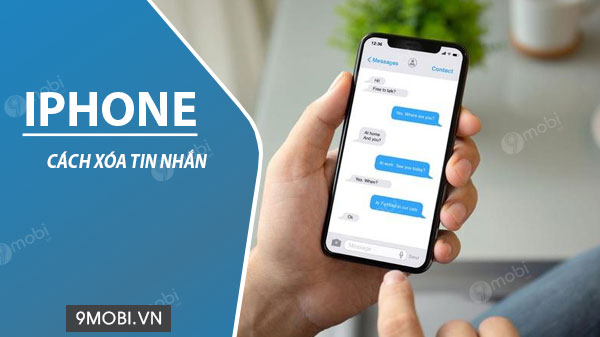
Cách xóa tin nhắn trên điện thoại iPhone
Xóa tin nhắn trên iPhone, delete messenger trên iPhone, iPad
Cách 1: Xóa từng tin nhắn
Bước 1: Mở mục tin nhắn trên điện thoại iPhone của bạn => Lựa chọn tin nhắn muốn xóa và mở ra, ở đây mình chọn tin nhắn nạ thẻ của Viettel =>Nhấn và giữ tin nhắn đến khi hiển thị mục như ảnh bên dưới => Chọn Thêm...
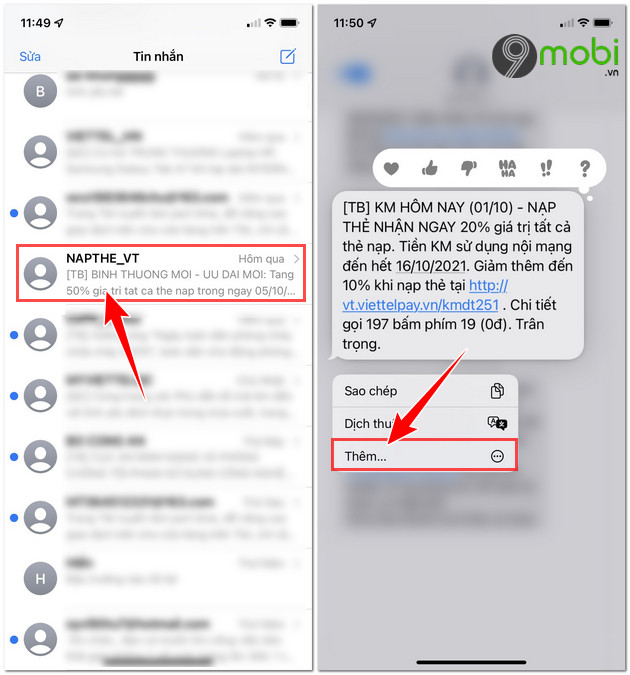
Bước 2: Tại đây bạn lựa chọn những tin nhắn muốn xóa => Chọn mục thùng rác (góc dưới bên bái màn hình) => Chọn tiếp xóa tin nhắn như hình bên dưới.
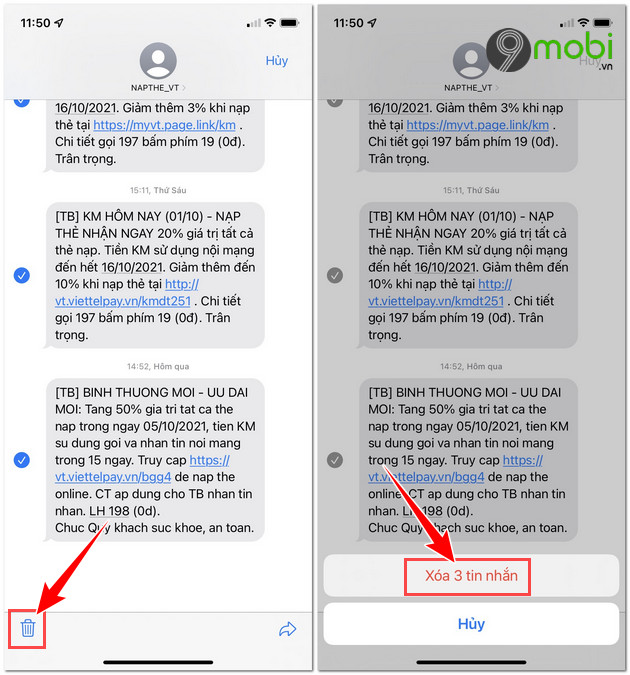
- Xem thêm: Xóa ứng dụng trên iPhone
Cách 2: Xóa hàng loạt tin nhắn trên iPhone
Bước 1: Mở mục tin nhắn trên iPhone => Chọn Sửa (góc trên cùng bên trái màn hình) => Chọn mục Chọn các tin nhắn.
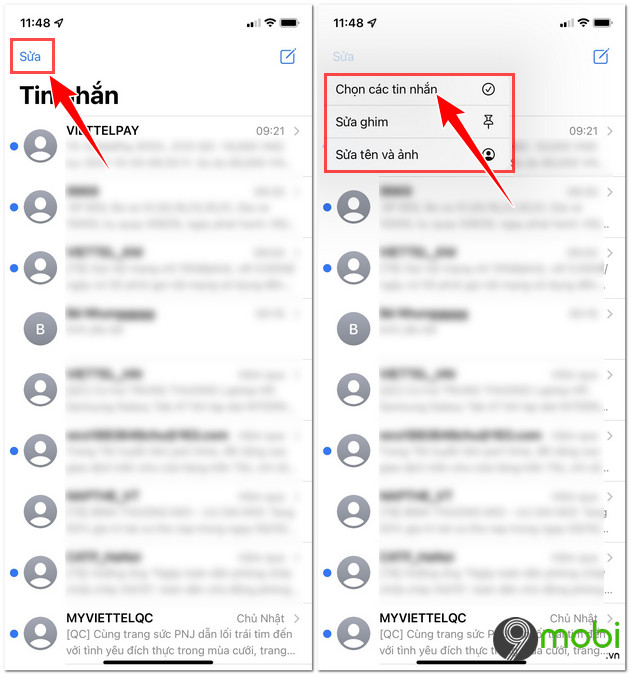
Bước 2: Tích vào chọn các tin nhắn muốn xóa => Chọn Xóa =>Đồng ý Xóa tin nhắn đã chọn.
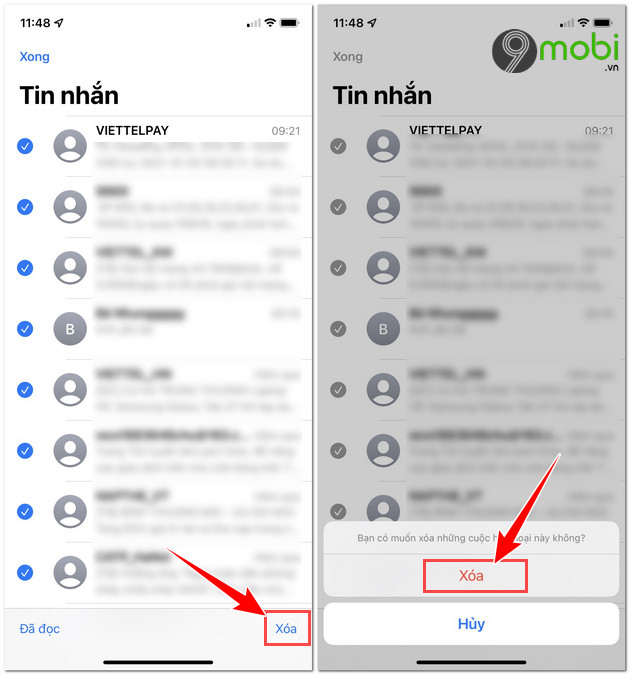
Cách 3: Xóa từng mục tin nhắn
Tương tự như bước 1 ở các cách trên. Để xóa tin nhắn trên iPhone bạn cần mở mục Tin Nhắn. Xác nhận mục tin nhắn muốn xóa sau đó vuốt từ phải qua trái với mục tin nhắn đó để hiện hình thùng rác lên =>chọn mục thùng rác và nhấn Xóa là xong.
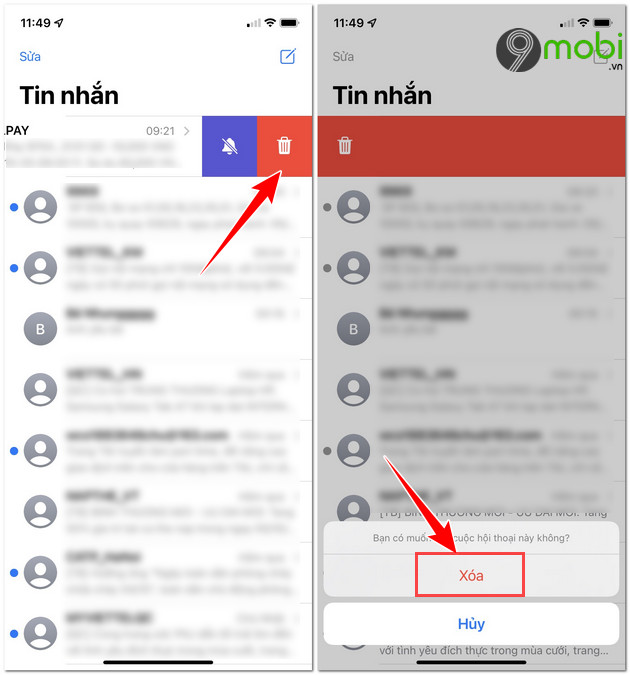
Như vậy, chỉ với vài thao tác đơn trên đây, các bạn đã có thể xóa tin nhắn trên iPhone cũng như loại bỏ các tin nhắn nhạy cảm không muốn người khác đọc được.
https://9mobi.vn/ios-8-xoa-chi-tiet-tung-tin-nhan-tren-iphone-ipad-1403n.aspx